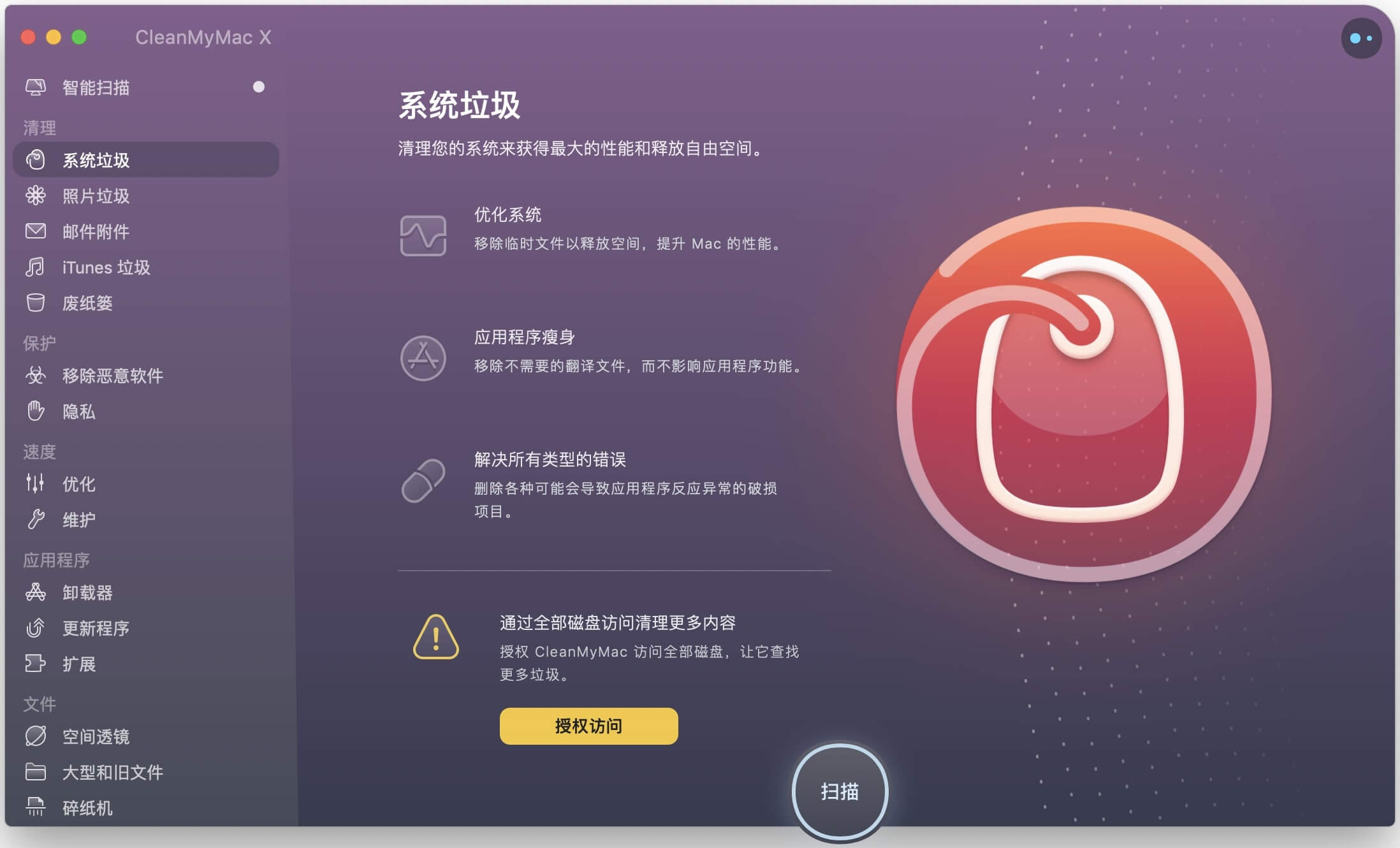我們都處在這樣一種情况:我們一直在Mac電腦上欣賞電影,工作時全神貫注,或者沉浸在我們最喜歡的歌曲中,結果卻被一聲警鐘打斷,荧幕上彈出一條通知橫幅。
幸運的是,有一種簡單的方法可以關閉Mac上的通知,但實際上並不是很多人都知道。它包括通知中心,蘋果的所有東西警報和資訊中心。現在macOS Catalina的儀錶板已經廢棄,這也是有用小部件的新家。讓我們看看它如何為您提供細粒度的控制項來關閉Mac上的通知。
如何手動開啟“請勿打擾”
關閉Mac通知的最簡單方法是使用“請勿打擾”。這將使通知靜音,使您看不到或聽不到它們(儘管您可以通過打開通知中心來查看它們)。您可以通過多種不同的管道調用它。
步驟1:啟用“請勿打擾”的最簡單方法是按住Option鍵(在某些Mac電腦上標記為Alt),然後按一下通知中心圖標。它是功能表列中最右邊的圖標,看起來像三行疊放在一起。
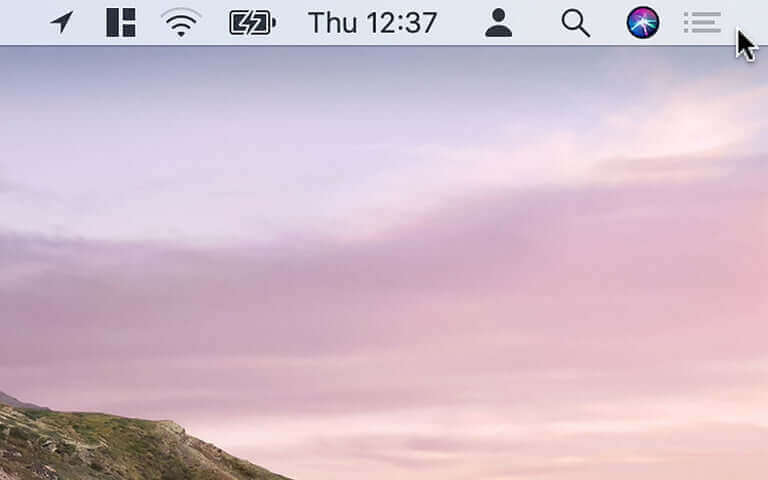
步驟2:“通知中心”圖標將從黑色變為灰色。這意味著“請勿打擾”已打開。它會一直開到午夜或者你關掉它。
步驟3:另外,還有一種方法可以打開“請勿打擾”。從觸控板的右邊緣向左滑動-這將穿過通知中心。
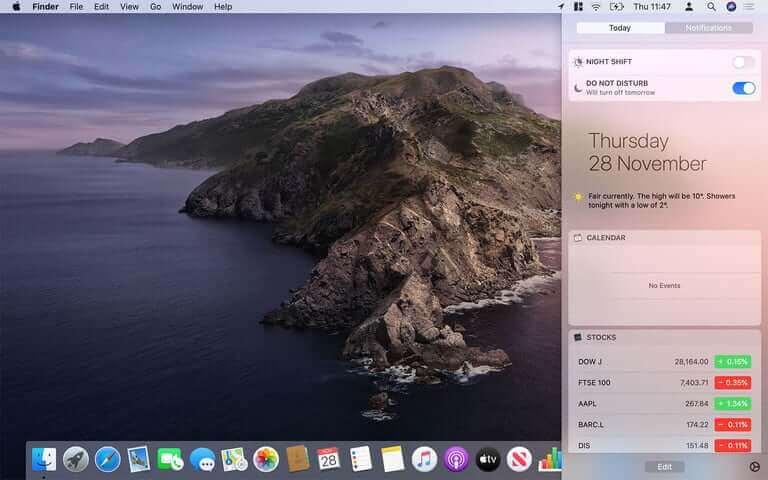
步驟4:向下輕掃,通知中心頂部會顯示兩個選項:夜班和請勿打擾。
步驟5:按一下“請勿打擾”旁邊的撥號以將其打開。與前面的方法一樣,這將啟用它直到午夜或直到您决定關閉它。
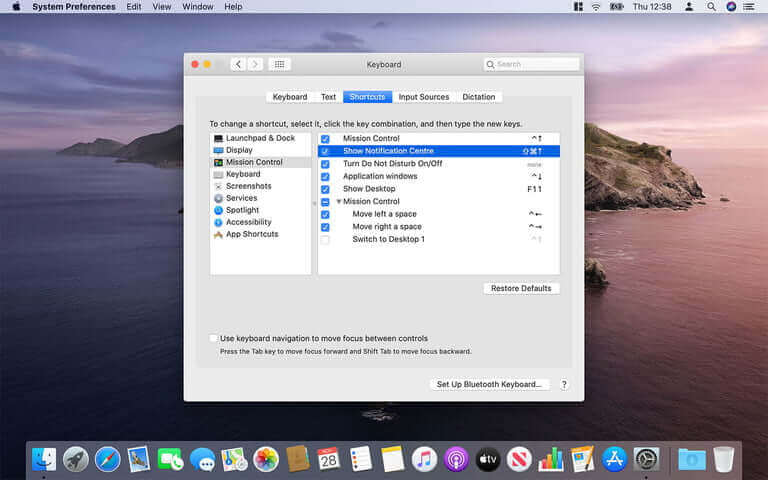
步驟6:最後,如果以上兩種方法都不適合您,您可以創建自定義鍵盤快速鍵。打開“系統偏好設定”,按一下“鍵盤”,然後按一下“快捷方式”選項卡。在左側欄中按一下“任務控制”,然後選中“顯示通知中心”旁邊的核取方塊並輸入首選快捷方式。完成後關閉系統偏好設定。
如何自動安排“請勿打擾”
如果您知道您將在一天中的設定時間很忙,並且不希望在此期間收到打擾您的通知,您可以安排“請勿打擾”自動打開。
步驟1:按一下荧幕左上角的Apple徽標,然後按一下系統偏好設定。或者,按一下Dock中的“系統偏好設定”圖標;它看起來像一組灰色齒輪。
步驟2:從這裡,點擊通知。
步驟3:在“通知”部分,按一下左側邊欄頂部的“請勿打擾”。
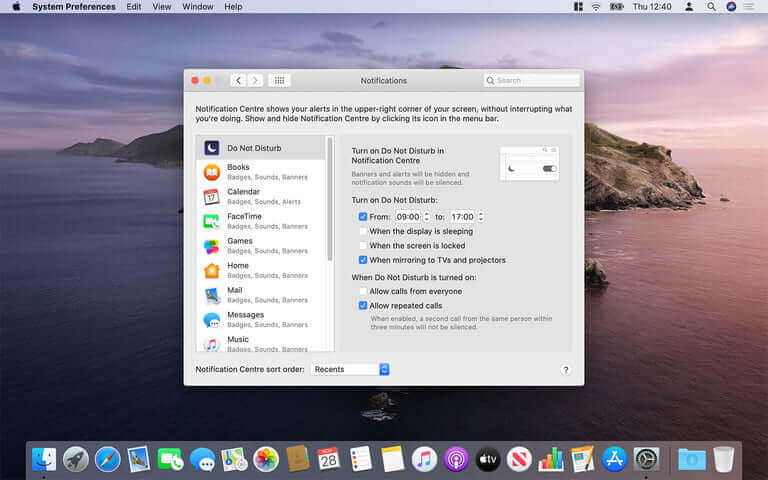
步驟4:這裡有幾個選擇。您可以在設定的時間(例如,在您的工作時間內,如果您使用Mac電腦進行工作)或在顯示器處於睡眠和/或鎖定狀態時打開“請勿打擾”。你也可以在Mac電腦的顯示器鏡像到電視和投影儀時啟用它,這樣你就不會在看電影或做演示時被打斷。
步驟5:如果您希望在啟用“請勿打擾”時允許其他人呼叫您,請按一下“允許所有人呼叫”旁邊的核取方塊。你也可以選擇只允許通過重複的電話,以防有人試圖聯系你的緊急情况。
如何關閉某個應用程式的通知
“請勿打擾”很有用,但它會使Mac電腦上每個應用的通知靜音。如果你只想封锁一個或兩個應用程式在你身邊嗡嗡作響,有一種不同的方法可以使用。
步驟1:再次進入相同的系統偏好設定並按一下通知。
步驟2:在左側列中,選擇要封锁其通知的應用程式。
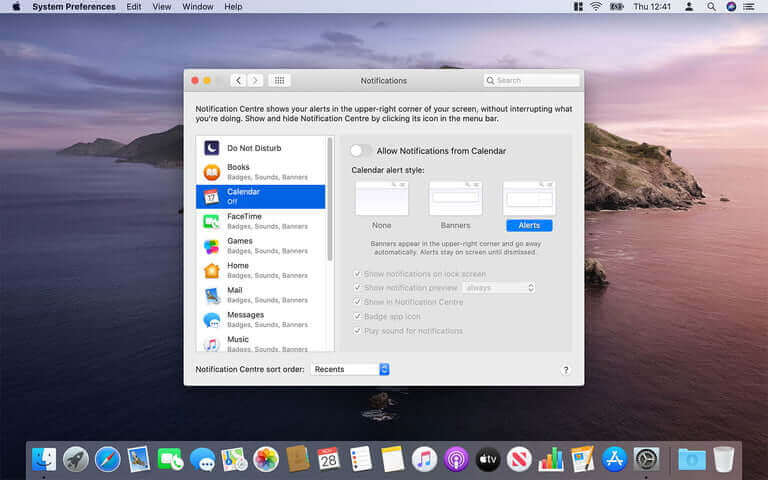
步驟3:點擊“ 來自[應用程式名稱]的允許通知”旁邊的撥盤,,這樣它會向左移動並變灰。這意味著此應用程式的通知現在被封锁。
步驟4:或者,您可以允許來自此應用程式的通知,但將其隱藏在通知中心,以便它們不會侵入您的工作。在[應用程式名稱]警報樣式下,按一下無。接下來,取消選中“顯示通知預覽”、“標記應用程式圖標”和“播放通知聲音”旁邊的核取方塊。
這將防止您被此應用程式的通知打擾,但仍將允許您在不太忙的情况下在通知中心趕上它們。
用Mac清理工具優化Mac電腦
您可以立即下載Mac清理工具應用程式(免費下載)。要清除上面描述的系統垃圾,我們需要:
- 打開Mac清理工具應用程式
- 轉到介面左側的“系統垃圾”選項卡
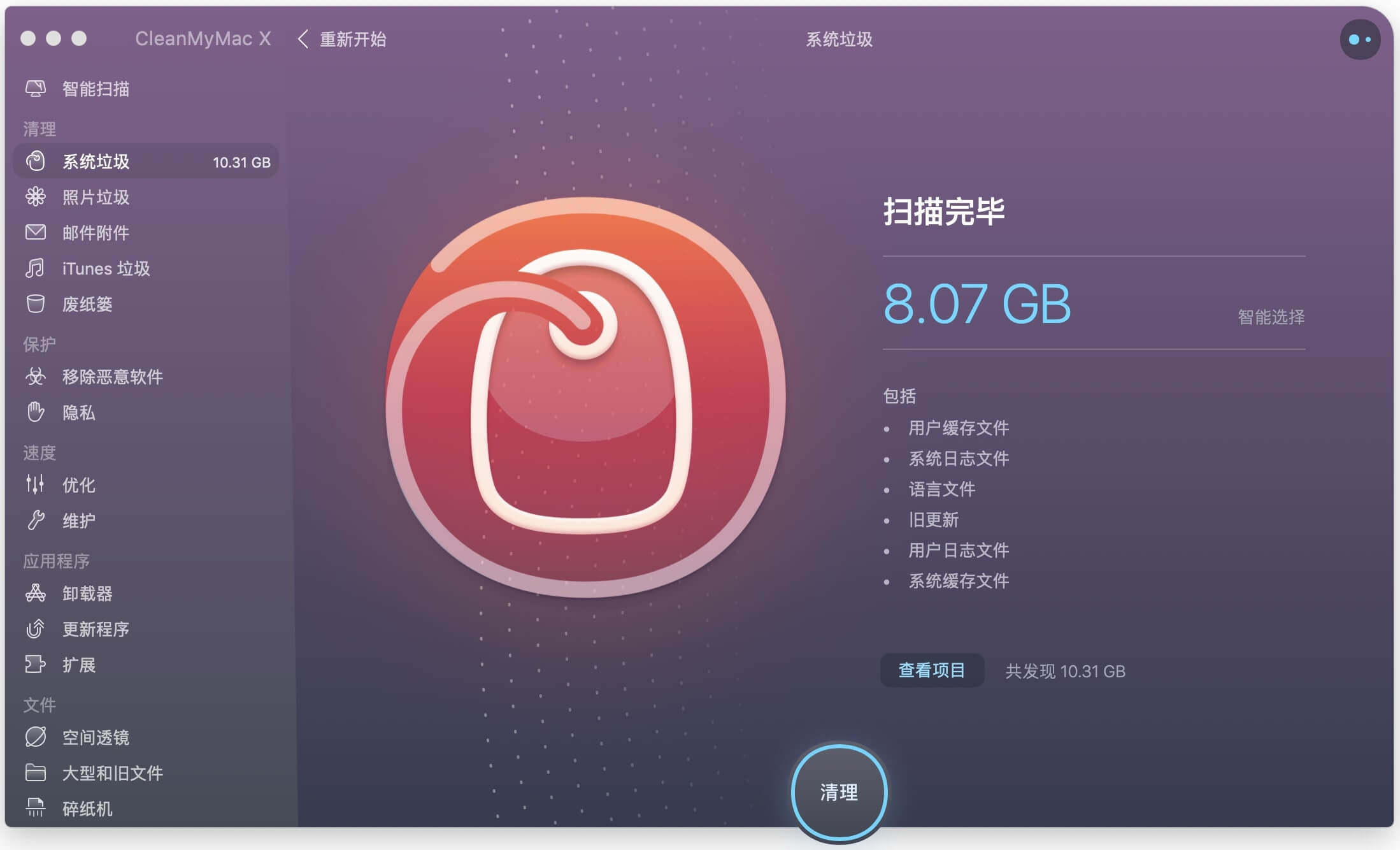
然後Mac清理工具顯示清理後釋放的空間。
免費試用